kindle本のDRMを解除してPC上or電子書籍リーダーorAndroidで読む!2018年最新版!実践編
前回の続きですよ!
demikko-no-bibouroku.hatenablog.com
~前回までのあらすじ~
のインストールまで終わりました。
今回は実際にDRM解除する方法までご紹介いたしますよー!
kindle本のDRM解除には大きく分けて3つほどあります。
大体ほかのブログで紹介されているのは上2つなのですが(とくにAndroidを用いた方法が多い気が...)、これらを今回ご紹介していきます。
☆その1:kindle for PCを使う☆
前回までに準備は整っているのであとはDRM解除するだけです。

kindle for PCを起動します。
DRM解除したい本をDLします。
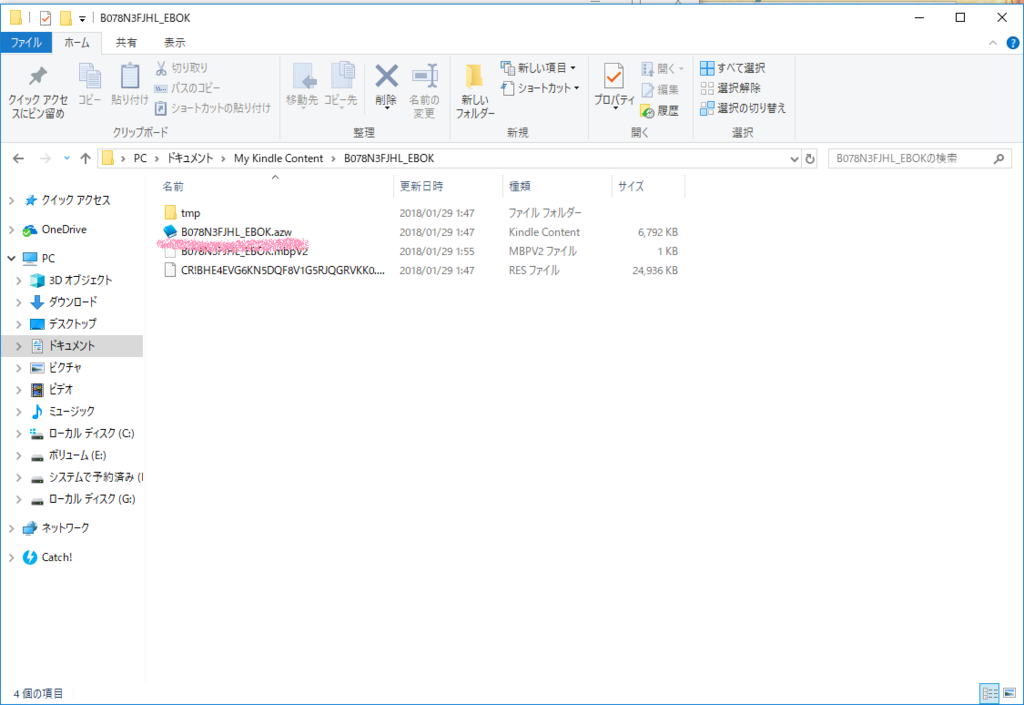
C:\Users\”ユーザー名”\Documents\My Kindle ContentにDLされた本のフォルダがあるはずです。
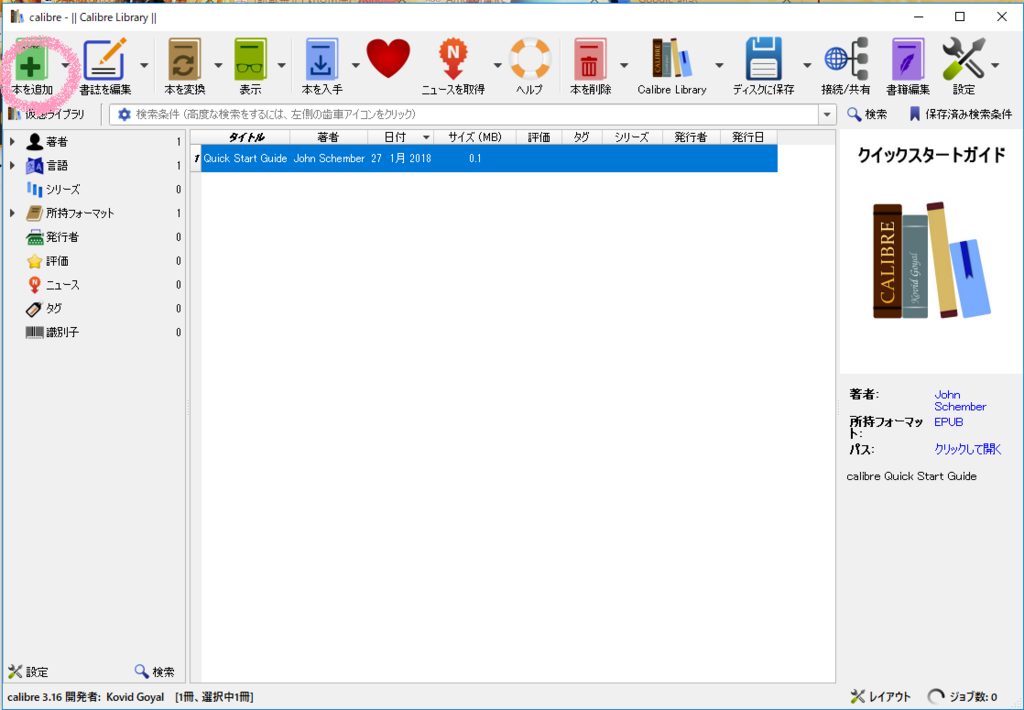

本のフォルダ開いたらCalibreを起動し、〇〇〇〇〇〇〇〇〇〇_EBOK.azwというファイルをCalibre上にD&D、もしくは本の追加からC:\Users\”ユーザー名”\Documents\My Kindle Content\〇〇〇〇〇〇〇〇〇〇_EBOKから目的のファイルを読み込みます。

Calibre上に表紙が表示され、所持フォーマットがAZW3で、開いてみて無事読めればDRM解除成功です!
★DRM解除がうまくいかない場合
DeDRMプラグイン上にkindle for PCのキーが登録されていない場合があります。
設定→プラグイン→ファイル形式プラグイン→DeDRM→kindle for Mac/PC ebooks
で+ボタンをクリックし"Unique Key Name"欄に”default_key”と打ち込み再度トライしてみてください!
☆その2:Kindle for androidを使う☆
この方法はAndroid用kindleアプリにパッチを当て改造して使います!
★あらたに準備するものっ!
・kindle for android PID pached(野良アプリですので注意)
・Android端末(できればroot化済みのもの)なければNox等エミュレータでも〇
でみっこはrooted端末今手ないのでNox使ってます。
・Rootエクスプローラ機能ありファイラー(ESファイルエクスプローラ、root exproler等)
※root取ってあるFire端末で改造したkindleをインストールしても起動しないため、Fireでは無理かと思われます。別のROM焼いてる場合はできるかも?
ちなみにオーナーライブラリをFire端末ではDRM解除できません。
apkにパッチする方法は
mineblog.at.webry.infoこちらが参考になる!と思います…
まず、Android端末にPIDパッチしたkindleアプリをインストール

インストール後、起動します。Amazonアカウントでログイン!うまくログインできた方は以下スルーで!

ログインしようとするとこんな画面が・・・( ;´Д`)
でも焦らず登録したメールを確認しましょう!

このようなメールが届いてるはずです!

メールを開いて中身を確認しましょう。すると数字5桁でパスワードが書いてあるので、アプリに戻り先程のパスワードを使い再度ログインします。

目的の本をDLし、終わったら一度開いてください!(ここ重要!)
そしたら右上の丸で囲ってるとこタップします。

一番下の”情報”をタップ

”バージョン情報”をタップ

”PID List”をタップ

するとこのように英数字が羅列されたいかにも暗号らしきコードがカンマ区切りで並んでいます。これをSS撮るなどしてメモしましょう!(今回は3つしかありませんがものによってはずらーっと出ます。)

Rootエクスプローラ機能が付いた(System領域が見れる)ファイラーを使い、端末のルートにアクセスし、"data"をタップ!
※システム領域なので間違って別のファイルを消したりしてしまうと最悪起動しなくなったりするので注意ですっ!

"data"をタップ!

”com.amazon.kindle”をたっぷ!

”files”をたっぷりん!

なかった・・・(´・ω:;.:...
その場合は!

いったんホームに戻ります!”Android”をたっぷ!

"data"をたっぷ!

”com.amazon.kindle”をたっぷ!

"files"をたっぷりん!(2回目)

あったぁー!(∩´∀`)∩ワーイ
〇〇〇〇.prcというファイルをコピーしMicroSDなどに保存してPCに転送します。

calibreを起動し、設定→プラグイン→ファイル入出力プラグイン→DeDRM項目をダブルクリックでカスタマイズが出たら"Mobipocket ebooks"項目を選択します。

”+”ボタンをクリック

”PID:”に先ほどメモしたPIDを入力します。

その後、起動後の画面に戻り、Android端末から転送した〇〇〇〇〇〇.prcファイルをcalibreに読み込ませ、所持フォーマットがAZW3になっていれば成功です!!
★DRM解除出来てない場合

このように開けない場合、PIDが間違っています。もう一度確認してください。1とI、0とOなど、特に間違えやすいのでよくわからない場合、総当たりで同じPIDを登録すればきっと解除できるはずです!
☆その3:Kindle端末から直接解除☆
kindle端末(kindle fireは×)上でDLした本のDRMを解除する方法です。この方法行うにあたって、kindleを改造など一切いたしませんのでご安心を。Android端末でDRM解除するよりかなり楽です。PC版が一番楽ですが・・・w
この方法のメリットとして、自宅のネットをテザリングしてる場合kindleが3G版であれば回線容量を食わない、文字や写真含めて自体白黒なので容量が少なく済む、PC版インストールする必要なし等あります。また、なんとこの方法ではkindleオーナーライブラリもDRM解除出来ちゃいます。
★あらたに準備するものっ!
・kindle端末本体(でみっこは旧型のkindle oasisを使ってます)
・micro USBケーブル

ホーム画面から設定を開きます

端末オプションをタップ!

端末情報をタップします!

”シリアル番号”をメモしておきます。

calibreを起動し、設定→プラグイン→ファイル入出力プラグイン→DeDRM項目をダブルクリックでカスタマイズが出たら一番上の”eInk kindle ebooks”項目を選択します。

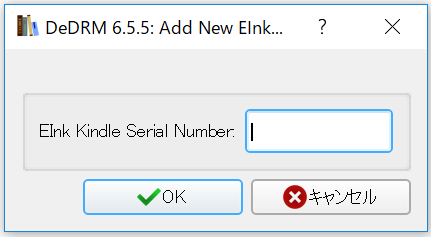
”+”ボタンをクリックし、先ほどメモしたシリアル番号を入力します。
再びホーム画面に戻り、kindle端末をPCに接続します。
ファイルエクスプローラーからkindle端末の中身をみて.azwファイルを探します。
あとはCalibre上にD&DすればDRM解除され、PC上でも読むことが可能です!
ちなみに!これまでの作業を全部PCのみで行う方法もあります!
ただし白黒じゃなくてカラーになってしまいます。カラーでオーナーライブラリをDRM解除できる大きなメリットも・・・
今更かい!ヽ(`Д´)ノプンプン
という人、一旦お茶を飲んで落ち着きましょう!(*´ω`)っ旦~~
★シリアル番号確認方法

コンテンツと端末の管理から端末を選択します!

右の〇の部分をクリック!

”シリアル番号”が確認できます。これをcalibreに空白を消してコピペすることも可能です。
★書籍データをDLする方法

まず右の〇の部分をクリックします!

”ダウンロードしてUSB経由で転送”をクリック!

配信先を聞かれるので、対象のkindle端末を選択します。ちなみに配信先を別のデバイスにすると解除できませぬ。(ファイル名は全く同じなので紛らわしいですw)
すると〇〇〇〇.azw3がダウンロードされるので適当なフォルダに保存します。
あとはcalibre上で本の追加またはD&Dすれば解除できます!
あれ?もう端末要らなくない?そんな時はやふおry
★DRM解除出来てない場合

このように開けない場合、もう一度端末のシリアルがCaribleに登録されているか、間違っていないかを確認してください。
※0とOなど間違えやすい文字に注意!
うまくいきましたでしょうか??
お役に立てればいいなぁと思います!(`・ω・´)b
今回は以上ですっ!( ´Д`)ノバイバイ
kindle本のDRMを解除してPC上or電子書籍リーダーorAndroidで読む!2018年最新版!準備編
こんにちわ!
今回はAmazon kindle にて購入した本をてきとーなデバイスで読む方法を紹介もといメモします☆
普通kindle等のベンダーから購入した電子書籍にはDRM(デジタル著作権管理:Digital Rights Management)が掛かっており、各ベンダーが用意したビューワーからしか読めないようになっております。なぜそんなことをするかというと、DRMがないとコピーし放題!友達みんなで共有しホーダイ!となってしまい、単に購入する人がいなくなってしまいお金が入らないといったオトナのじじょーが絡んでます。
しかーし!ここで疑問に思いませんか?
”もしベンダーがサービス停止してしまったらどうなるのか!!”
そう・・・これが非常に重要な問題なのです。web上で読むタイプのビューワーなら「サービス終了で購入したのによめない・・・ToT」なんてことも・・・
いやいやwアプリ上でDLしてるしwオフラインでも読めるしwよっゆーですんwww(^ω^)
本当にそうでしょうか?もし、定期的にアカウント認証が必要だったり、機種変などでデータを移動しなくてはいけなくなったらどうしますか?
いやいやいやwバックアップも取ってますん!
ばっちぐー!www(^ω^)
DRMかけてるとこは大体1つの端末に紐づいてあり、ほかの端末移動しても読めませんから!残念ー!(ネタ古くてごめんなさい…)
DRMのせいでバックアップすら意味ないとなると本なのにもはや自分のものではないような気がしますね。そのとおりなのです。電子書籍は購入者のものではないのです。いうなればスマホゲームに課金してるのと同じです。
(^ω^)
おとなしく紙の本を買います・・・(´・ω:;.:...
えぇ!ちょっとまって!消えないでっ!!
まだ手はあります。DRMのせいでバックアップできないならDRMを解除してしまえばいいじゃない!ってことでやっと本題に入りますよぅー!(/・ω・)/
※注意:PCでの作業が必要です。また、2018年1月時点での方法です。今後対策され出来なくなる可能性もあります。
☆ひつようなもの(リンク先広告ページ飛びますので注意!)☆
・kindle for PC(ver1.21.0 build48017)
・Calibre(ver3.16.0)
・DeDRM_tools(ver6.5.5)の中にあるDeDRM_calibre_plugin
☆やり方☆
★kindle for PCとCalibreをインストール!
kindle for PCをDLします。

1でOSを選択します。
2の購入ボタンを押します。購入する形ですが無料ですのでご安心ください!

~注文中~
プラットフォーム
プラットフォームが間違ってないか、お金請求されないか確認しましょう!
"注文を完了する"ボタンをお押します。

”ダウンロード”ボタンを押してDL開始してください!
Kindle_for_PC_Windows_ダウンロード.exeというファイルがダウンロードされます。
さっそく起動してみましょう!

初期化入って

この画面が出たら、自分のAmazonアカウントにログインします。

ログインするとこのような画面になります。(自分で購入した本がない場合は何も表示されません)
次にCalibreをDLしていきましょう!

自分のOSにあったボタンをクリック!

”Download calibre”をクリック!
calibre-64bit-〇.〇〇.〇.exeというファイルがDLされてれば完了です。(〇の中にヴァージョンが入ります)
こちらもインストールしましょう!

英語で何かいてあるかちんぷんかんぷんですが、規約読んでね!と言っているのでとりあえず眺めたふりしながら
I accept the terms in the License Agreement
のチェックボックスをクリック、その後"Install"をクリックします。

インストール完了後一度起動してみましょう。

言語とライブラリ場所の設定画面が出てきますが、特にそのままでいい方は”次へ”をクリック!


私のようにKindleを選択した場合kindleに割り振られてるメアドを聞いてくるのですが、特に必要ないので無視します。

最後におめでとうございます!と出てくるので”完了”をクリックします。

この画面が出ればインストールは終了です。
★DeDRM_toolsからプラグインをCalibreにインストール
DeDRM_toolsをDLします。

”Clone or download”ボタンをクリック!

"Download ZIP"ボタンをクリックするとDLが始まります。

ダウンロード後解凍しておきます。

解凍後DeDRM_tools-master→DeDRM_calibre_pluginの中にDeDRM_pluginがあると思います。

”設定”をクリック

左下の”プラグイン”をクリック

右下の”ファイルからプラグインを読み込む”をクリック
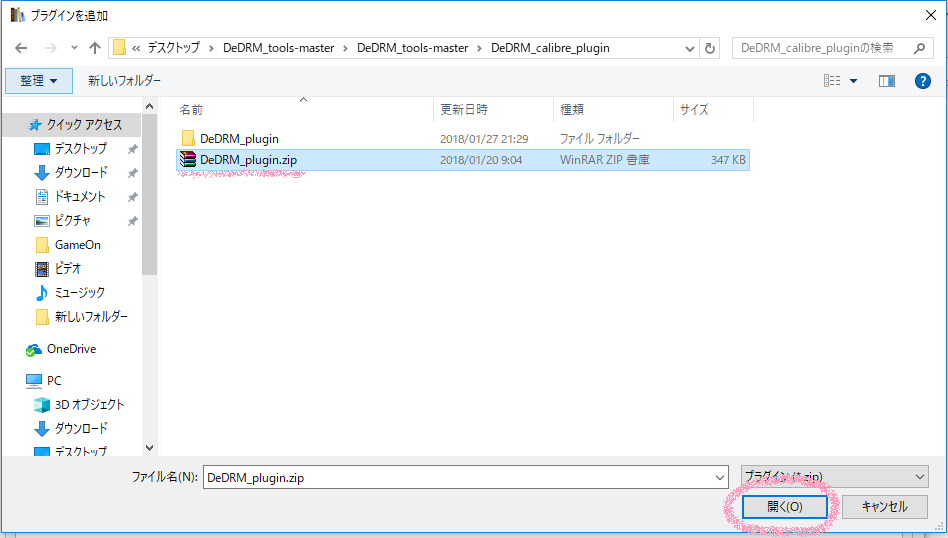
DeDRM_tools-master→DeDRM_calibre_pluginの中にDeDRM_plugin.zipを選択し開きます。

警告画面出ますが”はい”で構いません。

calibreの再起動(PC本体じゃないよ!)を求められるので再起動します。

もう一度設定→プラグインときてファイル形式プラグインの項目を開くとDeDRM(6.5.5)が無事インストールされてると思います。
さて、これで準備が整いました!
続きは次回です!
備忘録1:Android Studioが反応しない!起動しない!という時の対処法
でみっこのPCはSurface Pro(2017)なのですが、買ってすぐにAndroid studioのv2.3をインストールして使ってました。
ふと、そういえばv3.0公開されたんだっけ!と思い出し(今更)アプデするわけなのですが、プログラミング環境の更新であるある()な起動しないという状況になってしまいました...
普通起動しなときはエラー吐くようなのですが、何も反応がないとなるとなかなかつらいものです。
再起動してもだめ、再インストールしてもだめ、再DLしてインストールしてもだめでネットでいろいろ検索してみると、JAVA_HOMEが通ってないと何も起こらないという記事を見つけました。確かにJAVA_HOMEは設定していませんでした。(Android Studio v2.3は正常に起動していたのに...不思議ですね)
JAVA_HOMEを設定して、これで起動できるよね!とクリック!!
( ^ω^)・・・
しかし、なにもおこらない!ヽ(`Д´#)ノ ムキー!!
ワンモアチャンス!!
...
それでも、なにもおこらない!(´・ω・`)ショボーン
自分が何をしたか順を追って思い出していくとどうやらPreadesプラグインで日本語化することに問題がある?
よくよく調べてみると、studio.batを見れば何が悪いのかわかるみたい!と起動してみるもbatファイルあるある一瞬で終わる現象。
仕方ないので編集で最終行に”phase”を記載し上書き保存。
再び起動するとこんな何やらエラーが!

みるとやっぱり?Preadesプラグインのjarファイルが見つかりませんと出てるみたいです。マスクしてますが、ユーザー名の部分が文字化けしてます。
ユーザー名を変えるのも面倒なので、.AndroidStudio3.0までのパスを変えちゃいます!
いろいろ方法を調べてみると、studio64.exe.vmoptions(32bitの場合studio.exe.vmoptions)をいじる方法がありました。
ここを参考に、次の2行を最終行に追記します。
-Xverify:none -javaagent:C:/AndroidStudio/.AndroidStudio3.0/jp.sourceforge.mergedoc.pleiades/pleiades.jar
おわったら忘れず保存します。
一応もう一度studio.batを起動してみます。

今度はエラー吐いてないみたいですね!
一度閉じて、ezeファイルを起動してみます!
すると...

キタ━━━━(゚∀゚)━━━━!!
はい!無事起動しました!!
これでラムダ式使えるよ!やったね!!(使うとhry)
今回のまとめですっ!
☆起動しないときはstudio.batを確認
☆起動前にJAVA_HOME通す
☆ユーザー名が文字化けする可能性があるなら.AndroidStudio3.0のパスを変える
いじょう!参考になれば幸いです!
はじめまして!はろーわーるど!!
はじめまして、ここのブログの管理人でみっこです!
初心者プログラマーらしくHello worldで始めます!
ブログという形ですが基本的に起きたことと、ブログ名通り備忘録ということで自分のことしか書きませんのです。
つまらないです!たぶんネ!
そんなこんなですが、温かく見守っていただければ幸いです( ̄ー ̄)v
